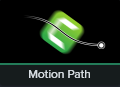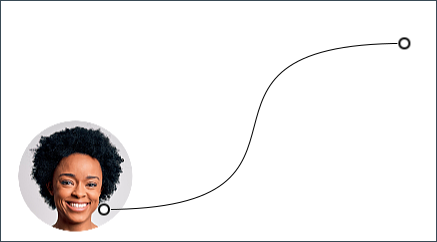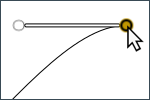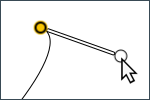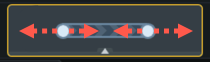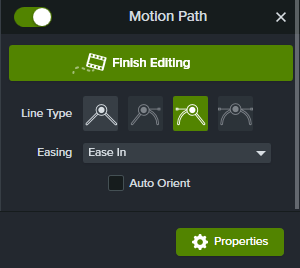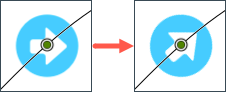Neste tutorial:
Prenda a atenção do seu público com objetos que se movem graciosamente pela tela. O efeito visual Caminho do movimento permite:
- Mover texto ou callouts para as áreas relevantes de uma gravação de tela.
- Trace o caminho de um gráfico de linha com uma anotação de seta ou gráfico.
- Fazer a transição de vídeo picture-in-picture ou outras mídias elegantemente para dentro ou para fora da tela.
Aplicar um caminho de movimento a um objeto
- Arraste o objeto que você quer mover para a linha do tempo.
- Posicione a playhead onde você quer que o movimento comece.
- Clique na guia Efeitos visuais.
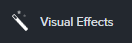
- Arraste o efeito Caminho do movimento para o objeto na linha do tempo.
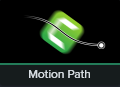
O caminho padrão aparece na tela com os pontos de movimento inicial e final.
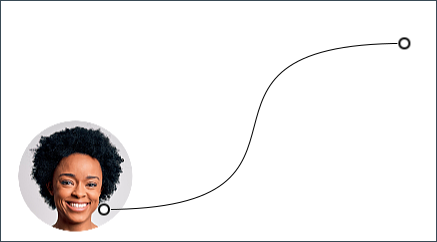
Editar o caminho do movimento
Para editar o caminho do movimento padrão:
- Clique para selecionar um ponto de movimento inicial ou final na tela.
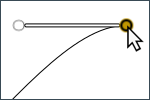
- Arraste o ponto de movimento para alterar onde o caminho começa ou termina.
- Clique e arraste as alças de Bézier para ajustar a curva do caminho.
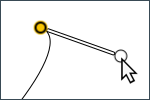
- Clique com o botão direito no caminho e selecione Adicionar ponto de movimento para adicionar mais curvas conforme necessário.
- Para ajustar a duração e o tempo do movimento, clique e arraste os pontos de movimento na linha do tempo.
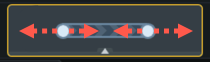
- Clique em Finalizar edição no painel de propriedades para voltar ao modo de edição normal.
Nota: se você mover o objeto na tela, qualquer caminho de movimento aplicado se moverá com o objeto.
Propriedades do caminho do movimento
Quando você aplicar um caminho de movimento a um objeto, as propriedades do caminho do movimento se abrem no modo de edição no Painel de propriedades.
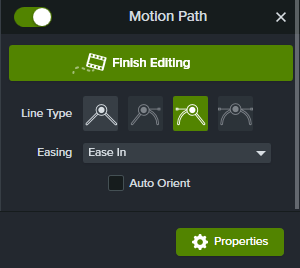
Edite as propriedades para personalizar manualmente o movimento do objeto ao longo do caminho:
- Tipo de linha: especifique o tipo de movimento através de um ponto selecionado: ângulo, curva ou uma combinação de ambos.
- Atenuação: diminua a velocidade da mídia conforme ela se move por um ponto de movimento.
- Orientação automática: gire automaticamente a mídia conforme ela segue o caminho.
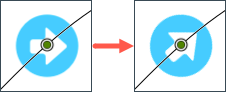
Clique em Finalizar edição no painel de propriedades para editar outras propriedades ou objetos na tela.
Não consegue encontrar o caminho do movimento?
O efeito visual Caminho do movimento está disponível somente no Camtasia 2023.
Compre o Camtasia 2023